Как да добавите рождени дни към контакти в контактите на iPhone

Можете да добавите рождени дни към информацията за контакт в контактите на вашия iPhone.

Натовареният живот с десетки задачи за вършене всеки ден понякога ви затруднява да си спомните рождените дни на всичките си приятели, семейство и колеги? За щастие, iPhone може да стане ваш страхотен помощник в тази ситуация с възможността да добавяте рождени дни към информацията за контакт във вашите контакти. Нека разберем точно по-долу.
Добавете рождени дни към контактите на iPhone
Първо отворете приложението „ Контакти ” на вашия iPhone . Ако не намерите иконата за контакти на началния си екран, отворете приложението „ Телефон ” ( иконата на телефонния приемник е зелена, която използвате за извършване на повиквания), след което натиснете бутона „Контакти " в лентата с инструменти в долната част на екрана.

Когато се отвори изгледът „Контакти“, превъртете през списъка и изберете контакта, за който искате да добавите информация за рождения ден. Когато картата за контакт на лицето е отворена, докоснете бутона „ Редактиране ” в горния десен ъгъл на екрана .
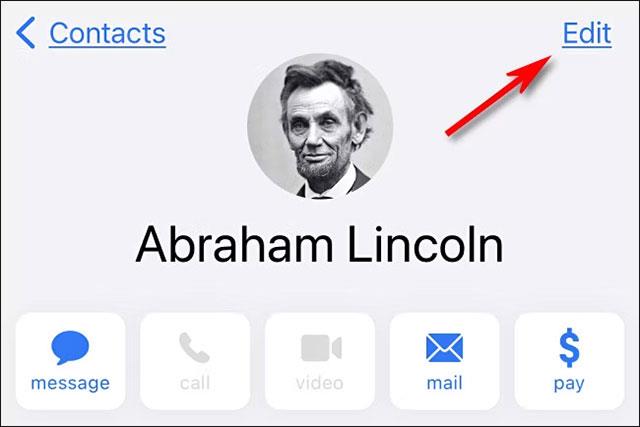
Сега сте в режим на редактиране на контакти, което позволява добавянето на нова информация към контакта. Превъртете до края на страницата и докоснете „ добавете рожден ден “ ( добавете рожден ден ).

Ще се появи интерфейсът за избор на дата. Използвайте колелцето за превъртане, за да въведете точния рожден ден на човека. Въвеждането на годината не е задължително, не е задължително.
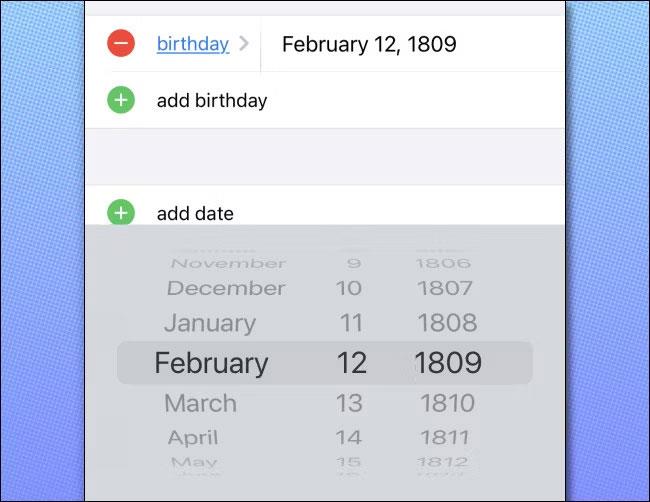
След това натиснете „ Готово “ и ще видите пълната секция за контакти, в която е посочена датата на раждане.
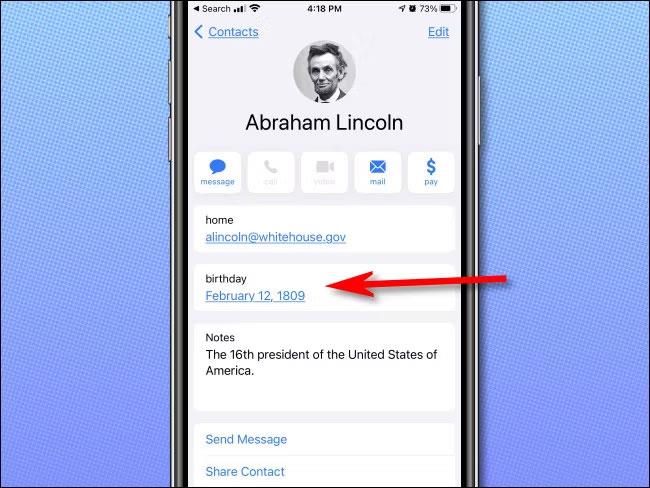
За да добавите рождени дни към други контакти, докоснете " Контакти " в горния ляв ъгъл на екрана , за да се върнете към вашия списък с контакти. След това докоснете всички контакти, които искате да добавите. дата на раждане и повторете стъпките по-горе. Успех!
Sound Check е малка, но доста полезна функция на iPhone телефони.
Приложението Photos на iPhone има функция за спомени, която създава колекции от снимки и видеоклипове с музика като филм.
Apple Music нарасна изключително много, откакто стартира за първи път през 2015 г. Към днешна дата това е втората най-голяма платена музикална стрийминг платформа след Spotify. В допълнение към музикалните албуми, Apple Music също е дом на хиляди музикални видеоклипове, 24/7 радиостанции и много други услуги.
Ако искате фонова музика във вашите видеоклипове или по-конкретно, запишете песента, която се възпроизвежда като фонова музика на видеоклипа, има изключително лесно решение.
Въпреки че iPhone включва вградено приложение за времето, понякога то не предоставя достатъчно подробни данни. Ако искате да добавите нещо, има много опции в App Store.
В допълнение към споделянето на снимки от албуми, потребителите могат да добавят снимки към споделени албуми на iPhone. Можете автоматично да добавяте снимки към споделени албуми, без да се налага да работите отново от албума.
Има два по-бързи и лесни начина за настройка на обратно броене/таймер на вашето Apple устройство.
App Store съдържа хиляди страхотни приложения, които все още не сте пробвали. Основните думи за търсене може да не са полезни, ако искате да откриете уникални приложения и не е забавно да се впускате в безкрайно превъртане с произволни ключови думи.
Blur Video е приложение, което замъглява сцени или всяко съдържание, което искате на телефона си, за да ни помогне да получим изображението, което харесваме.
Тази статия ще ви насочи как да инсталирате Google Chrome като браузър по подразбиране на iOS 14.









